
另一种查看产品装配状态的方法是利用“场景”工具栏。在场景中可以对装配作分解操作,也可以对部件属性进行修改,在场景中修改属性不影响装配在3D视图中的属性。增强型场景所说的属性主要指:图形属性、隐藏和显示属性、位置属性、激活和取消属性,其操作方法及相关说明如下。
1)在结构树中选择要定义增强型场景内容的装配产品。如果不选择,则增强型场景将出现整个装配。单击“场景”工具栏中的 按钮,弹出“增强型场景”对话框,如图5-144所示。
按钮,弹出“增强型场景”对话框,如图5-144所示。
2)取消选中“自动命名”复选框,可以自定义场景的名称。在“过载模式”选项中有个单选按钮,选择不同的选项场景时会有所不同。完成设置后单击 按钮,进入增强型场景,如图5-145所示。
按钮,进入增强型场景,如图5-145所示。

图5-144 “增强型场景”对话框
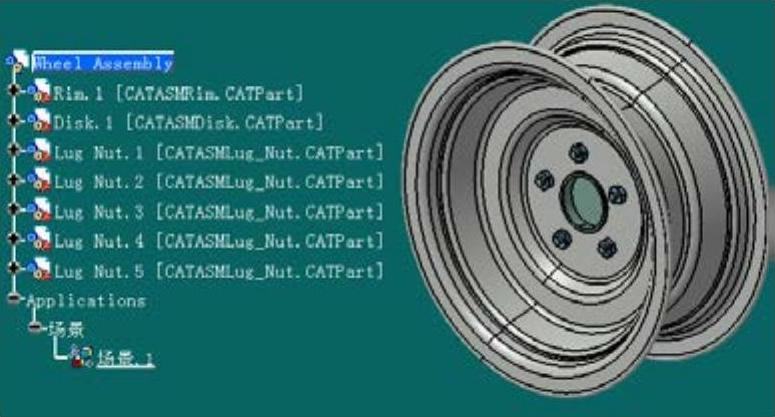
图5-145 场景模式
● 部分:场景仅加载少数产品的属性,并且对未在场景中加载属性的装配进行修改时将影响该场景。使用部分加载模式的场景在结构树中显示 图标。
图标。
● 全部:场景中产品的属性将完全加载,加载的属性不受装配修改的影响。使用全部加载模式的场景在结构树中显示 图标。
图标。
3)相关说明:增强型场景中主要涉及的工具均在“增强型场景”工具栏中,如图5-146所示。用户可以创建多个场景,场景中部件的属性可以各不相同。
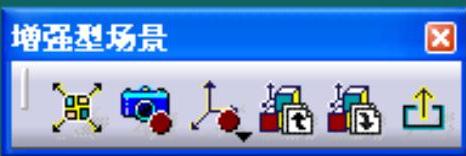
图5-146 “增强型场景”工具栏(www.daowen.com)
● 分解 :在场景中对装配进行分解,在场景中分解装配不影响原始产品的状况。
:在场景中对装配进行分解,在场景中分解装配不影响原始产品的状况。
● 保存视点 :保存当前的场景视点为默认的视点。
:保存当前的场景视点为默认的视点。
● 过载定位 :加载选定产品的位置属性,加载后位置属性独立于装配原始产品。
:加载选定产品的位置属性,加载后位置属性独立于装配原始产品。
● 过载隐藏-显示 :加载选定产品的隐藏-显示属性,加载后隐藏-显示属性独立于装配原始产品。
:加载选定产品的隐藏-显示属性,加载后隐藏-显示属性独立于装配原始产品。
● 过载图形 :加载选定产品的图形属性,加载后图形属性独立于装配原始产品。
:加载选定产品的图形属性,加载后图形属性独立于装配原始产品。
● 过载节点激活 :加载选定产品的激活取消属性,加载后激活取消属性独立于装配原始产品。
:加载选定产品的激活取消属性,加载后激活取消属性独立于装配原始产品。
● 在装配上运用场景 :当场景属性和装配属性不同时,可以把部件场景的属性运用到装配中。
:当场景属性和装配属性不同时,可以把部件场景的属性运用到装配中。
● 在场景上运用装配 :当场景属性和装配属性不同时,可以把部件在装配的属性运用到场景中。
:当场景属性和装配属性不同时,可以把部件在装配的属性运用到场景中。
● 退出场景 :单击“退出场景”按钮将回到装配中。
:单击“退出场景”按钮将回到装配中。
4)创建工程图“等轴测视图”时,可以基于场景生成。其方法为:进入工程图设计模块,单击 按钮,切换到装配文件,在结构树中选择需要生成视图的场景,然后选择一个参考平面,则在工程图中投影出等轴测视图,如图5-147所示。
按钮,切换到装配文件,在结构树中选择需要生成视图的场景,然后选择一个参考平面,则在工程图中投影出等轴测视图,如图5-147所示。
免责声明:以上内容源自网络,版权归原作者所有,如有侵犯您的原创版权请告知,我们将尽快删除相关内容。






